Správné čištění tiskáren Canon
Vlastníci tiskáren společnosti Canon musí pravidelně čistit zařízení. Tento proces není vždy snadný, vyžaduje obezřetnost a znalost některých pravidel pro provádění tohoto postupu. Pro pomoc se můžete obrátit na speciální službu, ale dnes vám řekneme, jak tento úkol splnit doma.
Obsah
Čistá tiskárna Canon
Pokud začnete čistit zařízení, měli byste se dotýkat absolutně všech nezbytných součástí, abyste se mohli přesně zbavit vzniklých problémů nebo se vyhnout jejich vzhledu v budoucnu. Každý komponent je vyčištěn jeho metodou. V některých situacích se hardware dostane na záchranu, ale většina manipulací musí být provedena ručně. Podívejme se na všechno v pořádku.
Krok 1: Vnější povrchy
Nejdříve se budeme zabývat vnějšími povrchy. To bude vyžadovat použití suché měkké tkaniny. Než začnete, nezapomeňte vypnout napájení tiskárny, nepoužívejte hrubý hadřík nebo hedvábný papír, který by mohl poškrábat povrch. Kromě toho je použití chemických čisticích prostředků, benzinu nebo acetonu kontraindikováno. Takové tekutiny mohou snadno způsobit vážné poruchy.

Po přípravě tkaniny pečlivě projděte všechny oblasti zařízení, abyste se zbavili prachu, pavučin a cizích předmětů.
Krok 2: Sklo a kryt skeneru
Mnoho modelů tiskáren Canon má integrovaný skener. Jeho vnitřní strana a víko hrají důležitou roli. Kontaminanty, které se na nich objevují, mohou mít vliv na zhoršení kvality skenování, nebo poruchy se začnou vůbec během tohoto procesu. Zde také doporučujeme použít suchý hadřík, bez jakéhokoliv základu, aby nezůstal na povrchu. Vyčistěte sklo a vnitřek víka a ujistěte se, že již nejsou zaprášené nebo obarvené.

Krok 3: Podávací válečky
Nesprávné podávání papíru je nejčastěji způsobeno kontaminací válečků odpovědných za jeho pohyb. Jen proto, že se válce nedoporučují čištění, protože během rolování se poměrně silně opotřebují. Udělejte to pouze v případě potřeby:
- Zapojte tiskárnu do tiskárny, zapněte ji a vyjměte veškerý papír ze zásobníku.
- Držte tlačítko "Stop" a sledujte blikání nouzového signálu. Měl by blikat sedmkrát a pak uvolnit klíč.
- Počkejte až do konce čištění. To skončí, když se válce přestanou otáčet.
- Teď je to opět s papírem. Po zastavení vložte do zásobníku malý stoh standardních listů formátu A4.
- Otevřete kryt tak, abyste mohli listy vytlačit.
- Podržte znovu tlačítko Stop , dokud kontrolka Alarm nezačne blikat sedmkrát.
- Po vytažení papíru je dokončeno čištění válců.


Někdy se chyba s podáváním papíru touto metodou nevyřeší, takže je nutné ručně otřít válce. Pro tento účel použijte vlhký bavlněný tampon. Vyčistěte obě položky tím, že je dostanete přes zadní zásobník. Je důležité nedotýkat se prstů.

Krok 4: Čištění palety
Odstraňování nečistot z vnitřních součástí tiskárny se doporučuje provádět pravidelně, protože mohou způsobit skvrny na hotových tištěných tabulích. Tento postup lze ručně provést následujícím způsobem:
- Zapněte zařízení a odstraňte všechny listy ze zadního zásobníku.
- Vezměte jeden list papíru formátu A4, sklopte jej na polovinu šířky, vyrovnejte ho a umístěte ho do zadního zásobníku tak, aby otevřená strana směřovala k vám.
- Nezapomeňte otevřít přihrádku na papír, jinak se test nespustí.
- Stiskněte tlačítko "Stop" a podržte ho, dokud alarm nebude blikat osmkrát, poté uvolněte.


Počkejte, až bude papír dodán. Dávejte pozor na místo záhybu, pokud tam jsou inkoustové skvrny, opakujte tento krok. V případě neprovedení podruhé otřete vyčnívající vnitřní části zařízení bavlněným kotoučem nebo hůlkou. Před tím nezapomeňte vypnout napájení.

Krok 5: Kazety
Někdy se barva v kazetách vysychá, takže je musíte vyčistit. Můžete využít služby střediska služeb, ale úkol lze snadno vyřešit doma. Existují dva způsoby praní, které se liší složitostí a efektivitou. Podrobnější pokyny k tomuto tématu naleznete v našem dalším článku na následujícím odkazu.
Více informací: Správné čištění kazety s tiskárnou
Pokud po vyčištění nebo výměně inkoustu s inkoustem máte problém s jeho detekcí, doporučujeme použít pokyny uvedené v níže uvedeném materiálu. Zde naleznete několik způsobů řešení tohoto problému.
Více informací: Korekce chyby detekce kazety tiskárny
Krok 6: Vyčištění softwaru
Ovladač tiskárny obsahuje různé funkce. V nabídce správy zařízení naleznete nástroje, které po spuštění spustí automatické čištění součástí. Majitelé zařízení společnosti Canon musí provést následující:
- Připojte tiskárnu k počítači a zapněte jej.
- Otevřete "Start" a přejděte na "Ovládací panely" .
- Vyberte kategorii Zařízení a tiskárny .
- Najděte svůj model v seznamu, klepněte pravým tlačítkem na něj a klikněte na tlačítko "Předvolby tisku" .
- Přejděte na kartu "Údržba" a spusťte jeden z aktuálních nástrojů pro čištění.
- Postupujte podle pokynů na obrazovce.
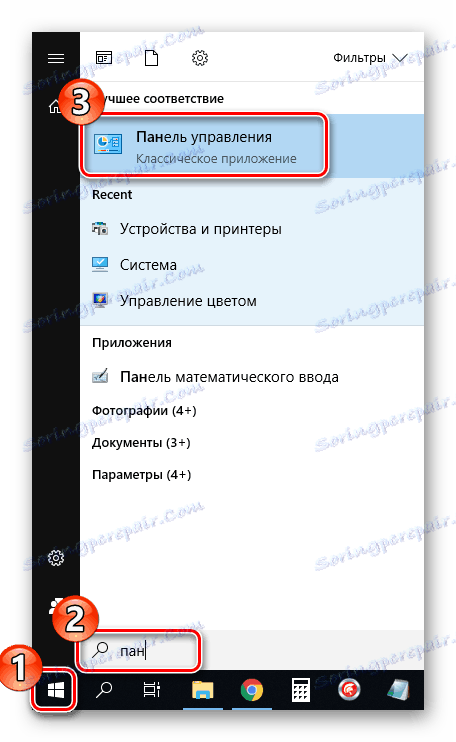
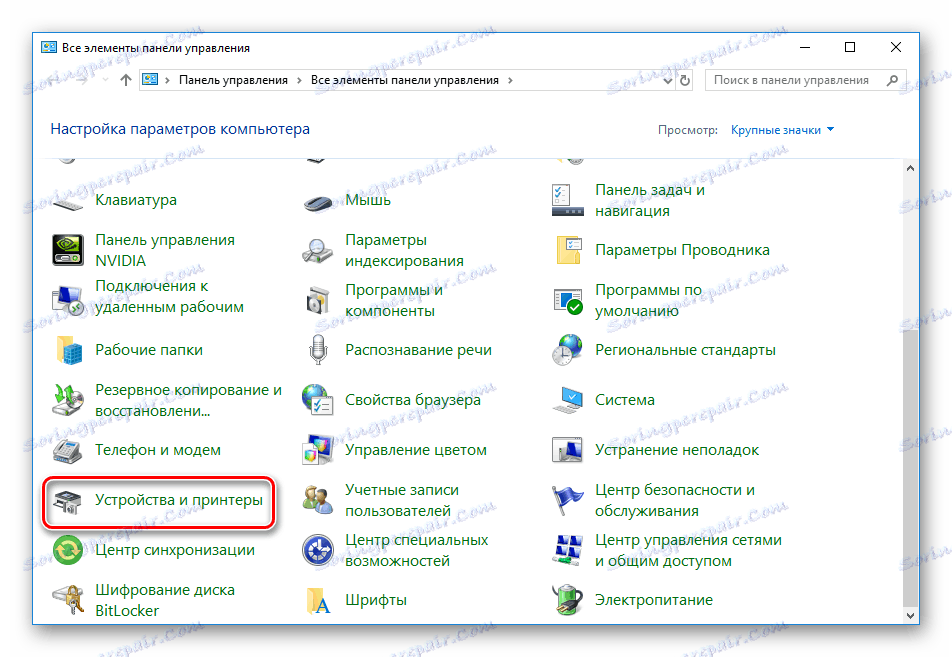
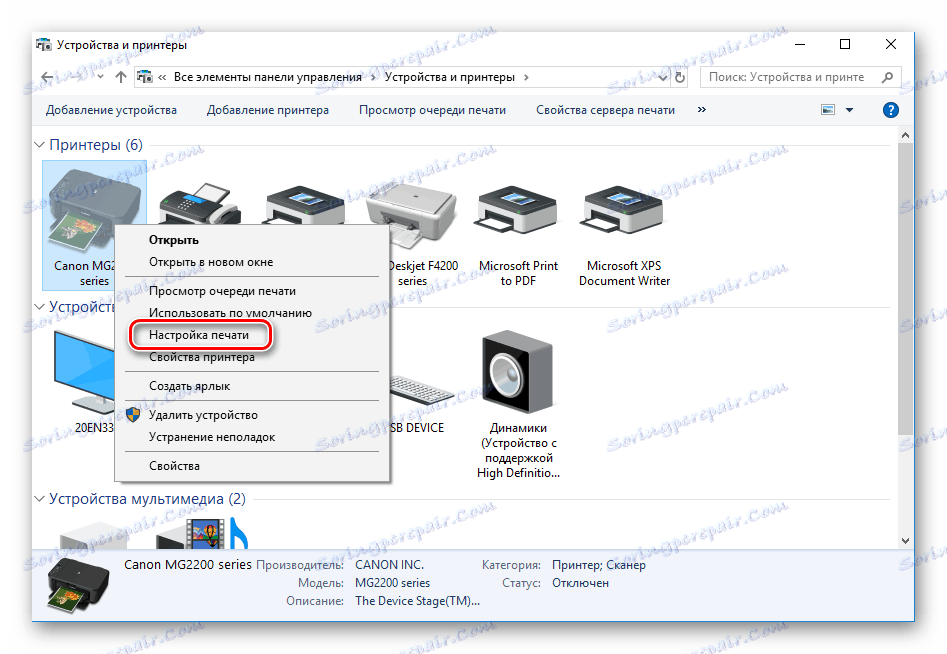
Pokud zařízení není v nabídce, musíte jej přidat ručně. Podrobné pokyny k tomuto tématu naleznete na následujícím odkazu:
Viz též: Přidání tiskárny do systému Windows
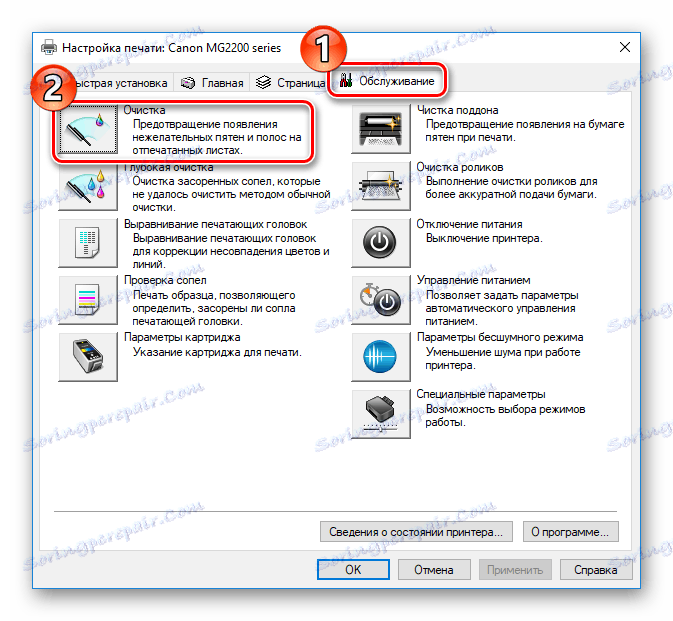
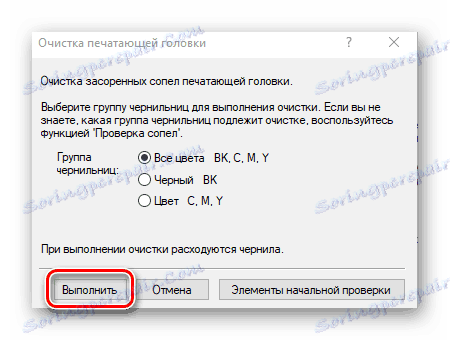
Můžete také spustit všechny funkce, abyste dosáhli dobrého výsledku. Navíc po provedení těchto akcí doporučujeme kalibrovat zařízení. Náš další článek vám pomůže s tím vypořádat.
Více informací: Správná kalibrace tiskárny
To dokončí proces čištění tiskárny Canon. Jak můžete vidět, úloha může být provedena nezávisle, nebude to těžké. Hlavním úkolem je přesně dodržet pokyny a pečlivě provádět každou akci.
Viz též:
Resetujte úroveň inkoustu tiskárny Canon MG2440
Resetujte pampery na tiskárně Canon MG2440